Cómo habilitar la función de desplazamiento suave de Google Chrome en el teléfono y la PC
Publicado: 2023-12-10Google Chrome es uno de los navegadores web más utilizados y populares, ya sea para computadoras de escritorio o teléfonos inteligentes. Su facilidad de uso, su interfaz de usuario y todas las funciones que ofrece lo convierten en una opción interesante entre la multitud de opciones de navegador. Sin embargo, la cantidad de funciones que ofrece Google Chrome es una lista larga, pero la que hará que tu experiencia de navegación sea fluida se llama Smooth Scrolling .
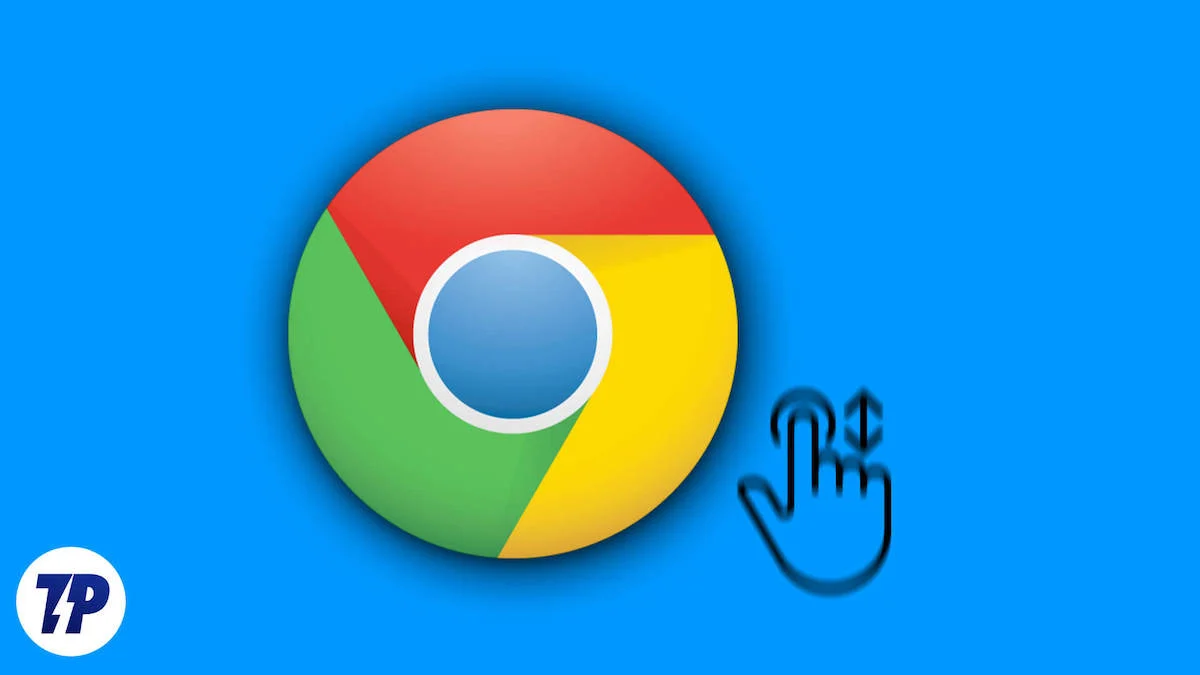
Habilitar la función de desplazamiento suave en Google Chrome también eliminará el retraso que puede experimentar al usar el navegador. Aunque técnicamente esto no hace que el navegador sea rápido, el truco del software hace creer al usuario que el navegador funciona sin problemas y, sobre todo, sin retrasos. En esta guía, le brindaremos toda la información que necesita para habilitar o deshabilitar la función de desplazamiento suave en Google Chrome. Vamos a sumergirnos.
Tabla de contenido
¿Qué es la función de desplazamiento suave de Google Chrome?
Google Chrome ofrece una función de desplazamiento suave diseñada para mejorar el desplazamiento de las páginas web. Está oculto detrás de una bandera, que puedes habilitar siguiendo los pasos de esta guía. Es una mejora de software que hace que la página se deslice suavemente cuando desliza el dedo hacia abajo o gira la rueda del mouse o el panel táctil para desplazarse. La página se desplazará gradualmente hacia abajo para que sienta que el desplazamiento es suave.
Para explicar algunos aspectos técnicos de cómo funciona el desplazamiento suave de Google Chrome, en lugar de volver a representar la página cada vez que se desplaza, Chrome se adapta a la representación de la página para hacerla más fluida y evitar tirones o tartamudeos que pueden ocurrir al desplazarse por una página web. En la mayoría de los casos, Google Chrome Smooth Scrolling funciona bien; sin embargo, dado que es una función de software, puede provocar que Chrome falle. En este caso, deberá desactivar la función.
¿Cómo habilitar o deshabilitar la función de desplazamiento suave de Google Chrome?
El desplazamiento fluido no sólo se puede experimentar en una PC o computadora portátil, sino que también puedes activar esta función en tu teléfono inteligente. A continuación, enumeramos los pasos que puede seguir para habilitar o deshabilitar la función de desplazamiento suave de Google Chrome en su PC o teléfono inteligente.
En una PC/portátil
- Inicie Google Chrome en su PC.
- En la barra de direcciones, escriba chrome://flags y presione Enter en su teclado.
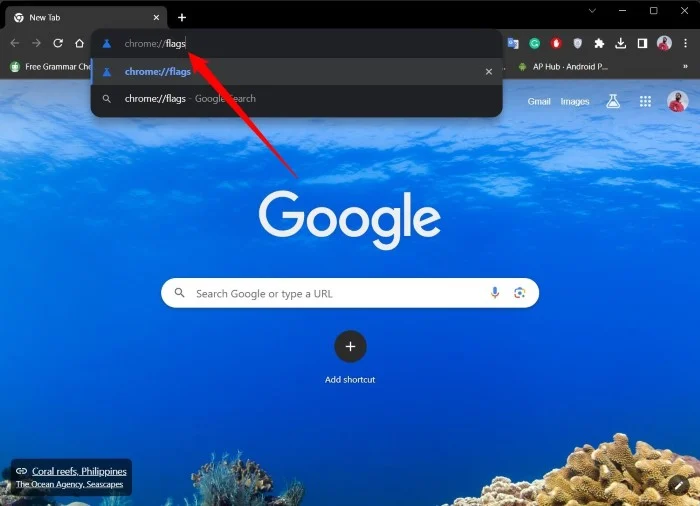
- Ingrese desplazamiento suave en el campo de búsqueda y presione enter .
- Junto a la función Desplazamiento suave , verá una flecha hacia abajo junto a Desactivado . Tóquelo y seleccione Activado para habilitar la función, o seleccione Desactivado para desactivar la función.
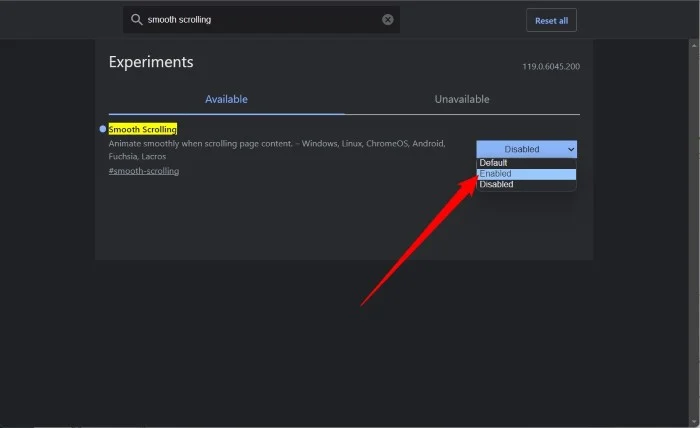
- En la parte inferior, verá una notificación que le pedirá que reinicie el navegador Chrome para que los cambios surtan efecto. Haga clic en el botón Reiniciar .
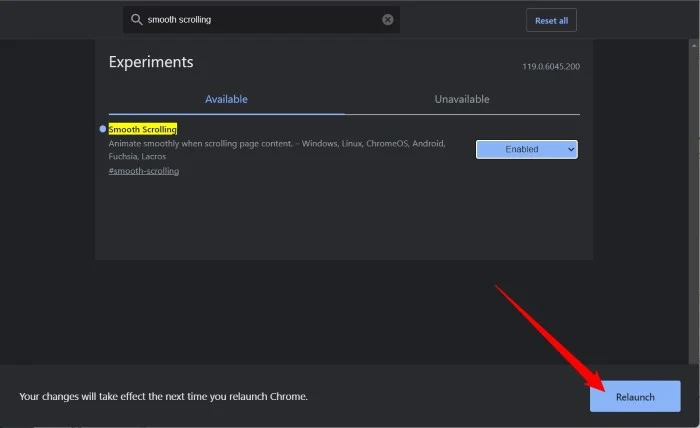
Su navegador se reiniciará y la función también se activará. Si no está satisfecho con la función de desplazamiento suave de Google Chrome, puede desactivarla siguiendo los mismos pasos anteriores. Si no puede ver la función, debe asegurarse de que el navegador Google Chrome esté actualizado a la última versión.

En un teléfono inteligente
- Abra el navegador Google Chrome en su teléfono inteligente.
- En la barra de direcciones, escriba chrome://flags y presione Entrar .
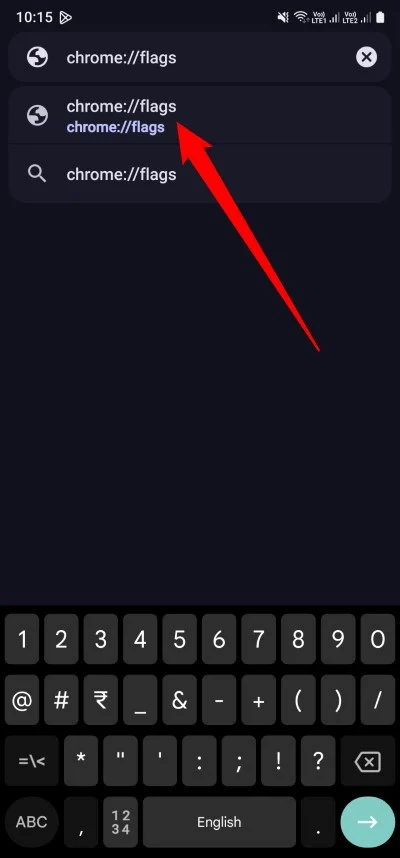
- En el campo de búsqueda, escriba desplazamiento suave . Junto a la bandera, toque el botón Predeterminado que revelará algunas opciones más.
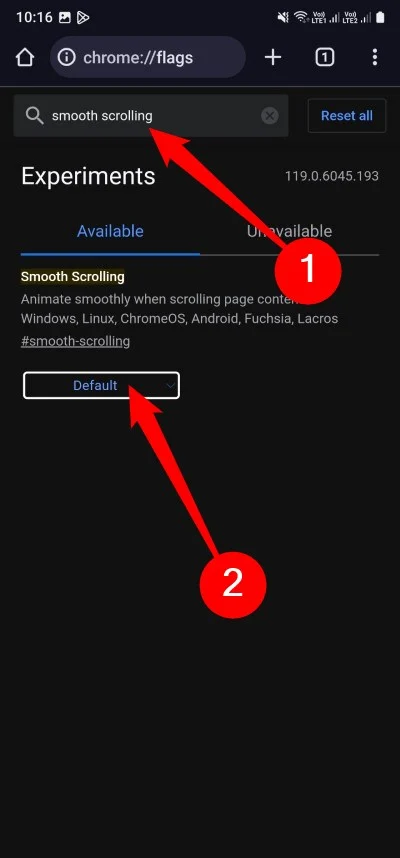
- Seleccione Activado para activar la función o Desactivado para desactivarla.
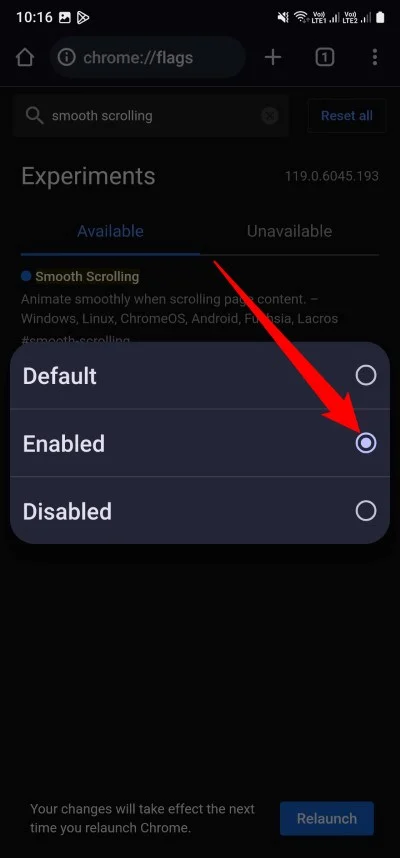
- Reinicie el navegador web tocando el botón Reiniciar en la parte inferior de la página del navegador Chrome.
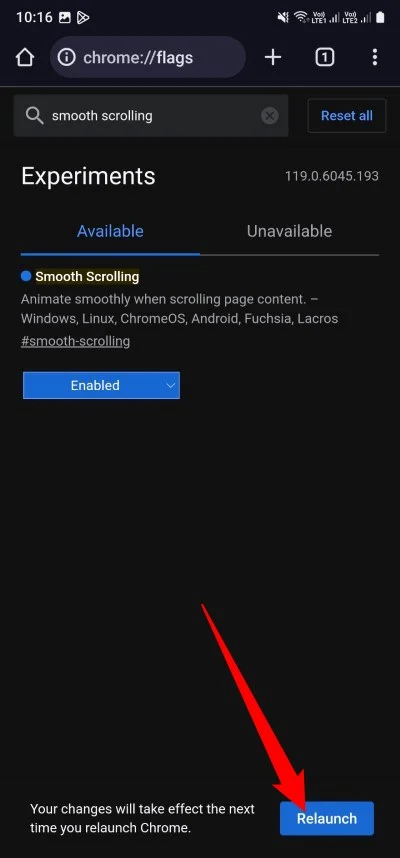
Si sigue los pasos anteriores, puede habilitar el desplazamiento fluido en su navegador Google Chrome y disfrutar de una mejor respuesta de la interfaz de usuario al desplazarse por una página web.
Habilite el desplazamiento suave usando una extensión de terceros
La opción para activar Google Chrome Smooth Scrolling es bastante sencilla y se puede realizar a través del navegador. Sin embargo, con el navegador Chrome, puedes usar extensiones para ampliar la lista de funciones del navegador. Hay una variedad de extensiones que puedes usar para agregar otras funciones a Google Chrome además del desplazamiento suave.
Tenemos una extensión recomendada que puede utilizar para mejorar y permitir un desplazamiento fluido en Google Chrome. Descubra cómo utilizarlo aquí:
- Abra el navegador Google Chrome.
- Visita la tienda web de Chrome .
- Busque el desplazamiento suave con rueda de cromo .
- Haga clic en Agregar a Chrome y elija Agregar extensión .
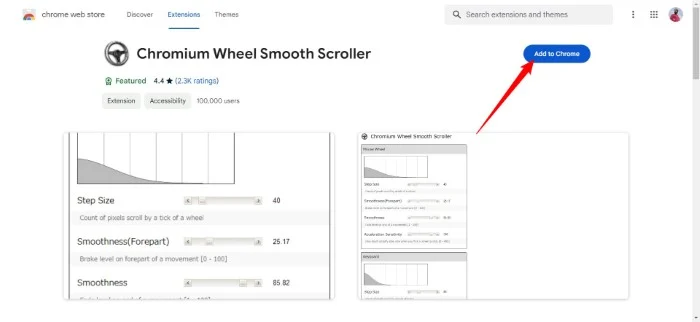
- Una vez instalada la extensión, haga clic en el menú de extensiones , haga clic en el ícono de tres puntos al lado de la extensión y elija Opciones .
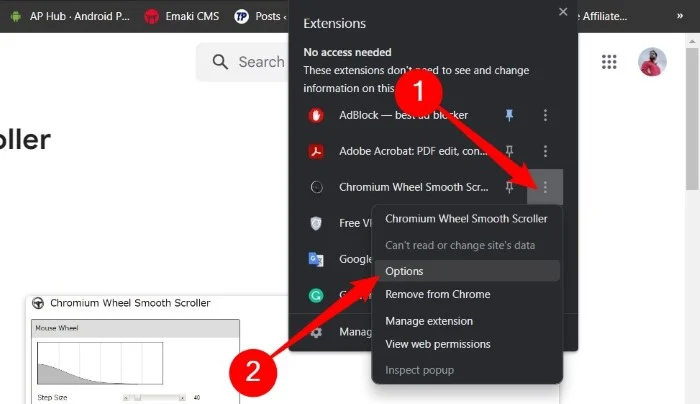
- Encontrará diferentes opciones para modificar tanto para el mouse como para el teclado, que se enumeran a continuación:
- Numero de pie
- Suavidad (parte delantera)
- Suavidad
- Sensibilidad a la aceleración
- Aceleración por distancia recorrida
- También hay opciones varias , que le brindan la opción de cambiar Bouncy Edge , Device Recognition y Logging .
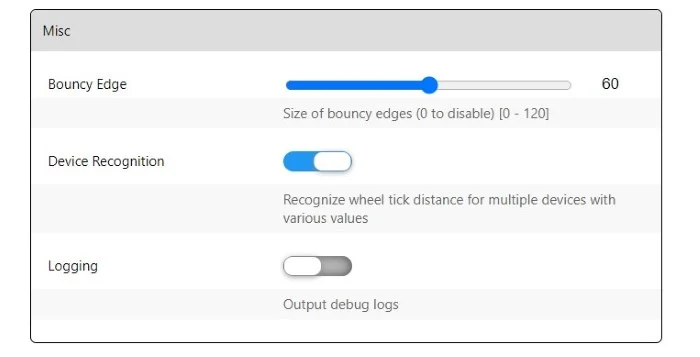
- A continuación, aparece una sección de Lista negra , donde puede ingresar las URL donde desea desactivar la función de desplazamiento suave.
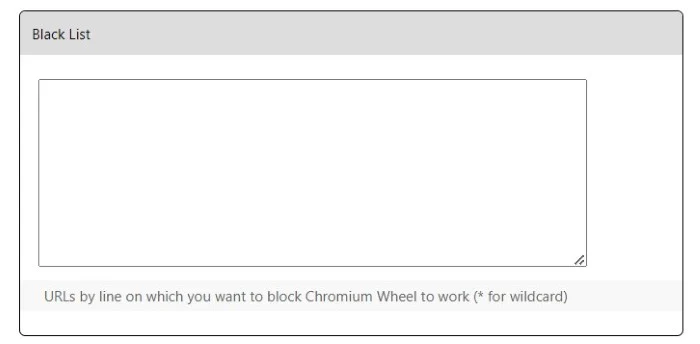
Eso es todo. Ahora puedes usar Smooth Scrolling en tu PC con algunas funciones adicionales que te ayudarán a tener una experiencia más intuitiva. La extensión es buena y la utilizan más de 90.000 usuarios, por lo que vale la pena probarla.
Preguntas frecuentes sobre el desplazamiento suave de Google Chrome
1. ¿El uso de Smooth Scrolling en Google Chrome hace que se retrase y utilice más recursos?
Si habilita el desplazamiento suave en Google Chrome, el navegador debería parecer funcionar sin problemas. No tiene ningún impacto en el rendimiento de Google Chrome y no consume ningún recurso.
2. ¿Cómo solucionar la función de desplazamiento suave que no me funciona?
La función debería funcionar sin problemas. Sin embargo, si el desplazamiento suave no le funciona, en primer lugar, debe asegurarse de que la bandera esté habilitada y, en segundo lugar, que el modo de ahorro de energía no esté habilitado en su Google Chrome.
3. No veo la función Desplazamiento suave en Google Chrome.
Si no ve la función de desplazamiento suave en Google Chrome, debe asegurarse de estar utilizando la última versión del navegador. Si hay una actualización disponible, instálela y verifique si la bandera de Chrome está disponible o no.
